Activa Telnet en Windows 10 en cinco sencillos pasos

En el mundo de los sistemas operativo y comunicaciones existen decenas o cientos de protocolos diferentes de transmisión de datos, conexión o intercambio de información, además, es común que estos protocolos lleven años con nosotros, desde los primeros sistemas operativos, por lo que sus funcionalidades son válidas para prácticamente cualquier sistema.
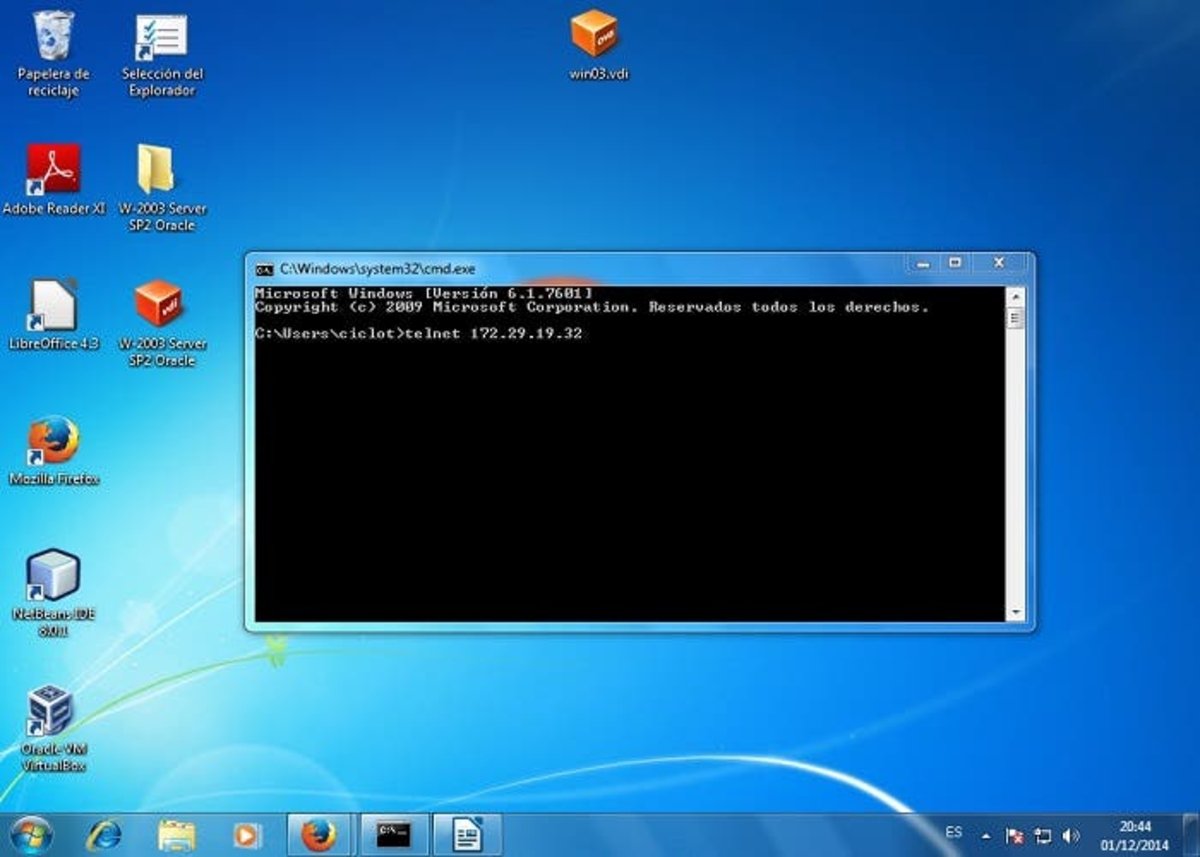
Uno de estos protocolos clásicos y que seguimos utilizando a día de hoy es Telnet, el cual es definido por la Wikipedia como "un protocolo de red que nos permite acceder a otra máquina para manejarla remotamente como si estuviéramos sentados delante de ella", algo que como podemos imaginar nos puede ser mucha ayuda en decenas de casos.
El problema está en que a día de hoy, los sistemas operativos modernos no cuentan con esta funcionalidad activada por defecto, por lo que si queremos hacer uso de Telnet en nuestro Windows 10, el primer paso será activarlo, ya que de no hacerlo así, nos será imposible implementar este tipo de conexiones.
Pero el método es muy sencillo, ya que para activar Telnet en Windows 10 bastará con seguir estos cinco pasos:
- Pulsa con el botón derecho en el icono de Windows que está en la parte inferior izquierda.
- Pulsa en Panel de control
- Pulsa en Programas y características
- Pulsa en Activar o desactivar las características de Windows
- Activa el Cliente Telnet
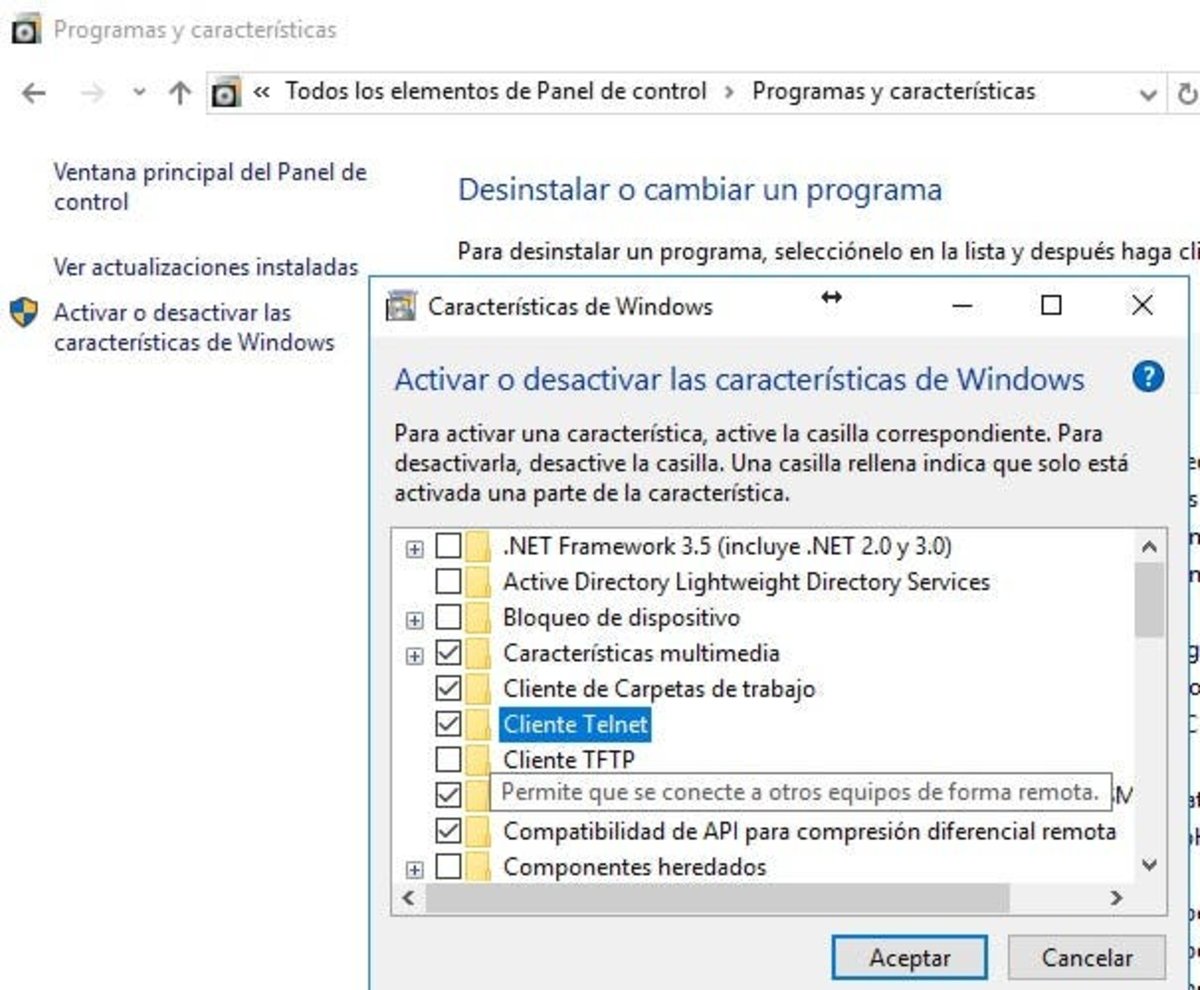
Y ya está, una vez llegados al último punto ya podremos trabajar sobre este protocolo de conexión que tanta ayuda nos ha ofrecido históricamente y que todavía es muy válido a día de hoy, ahora bien, al habilitar esta opción no olvides que estás abriendo un pequeño agujero en tu sistema, por lo que contar con un buen firewall será más necesario que nunca, por lo que no olvides activar el nativo de Windows o buscar alguna opción en la red.